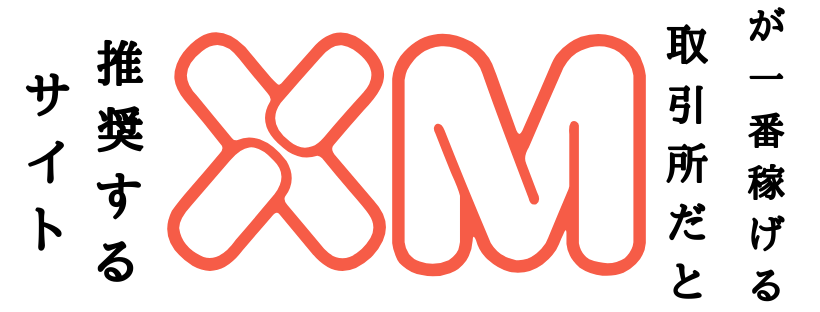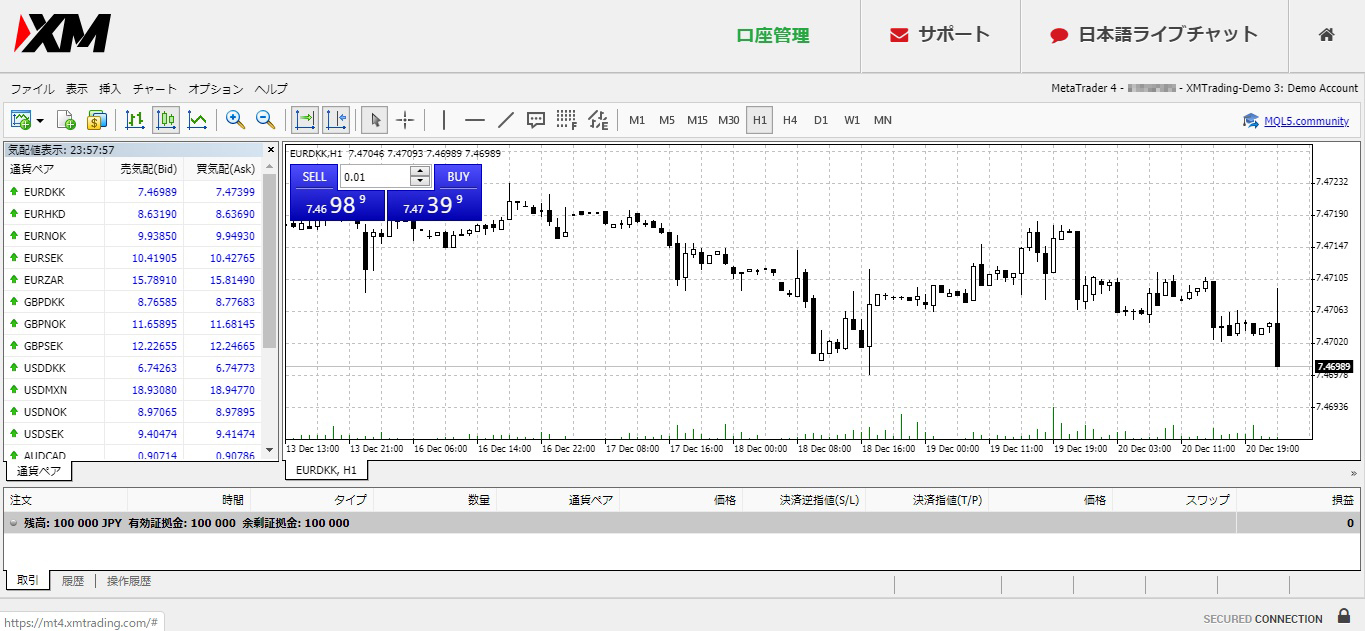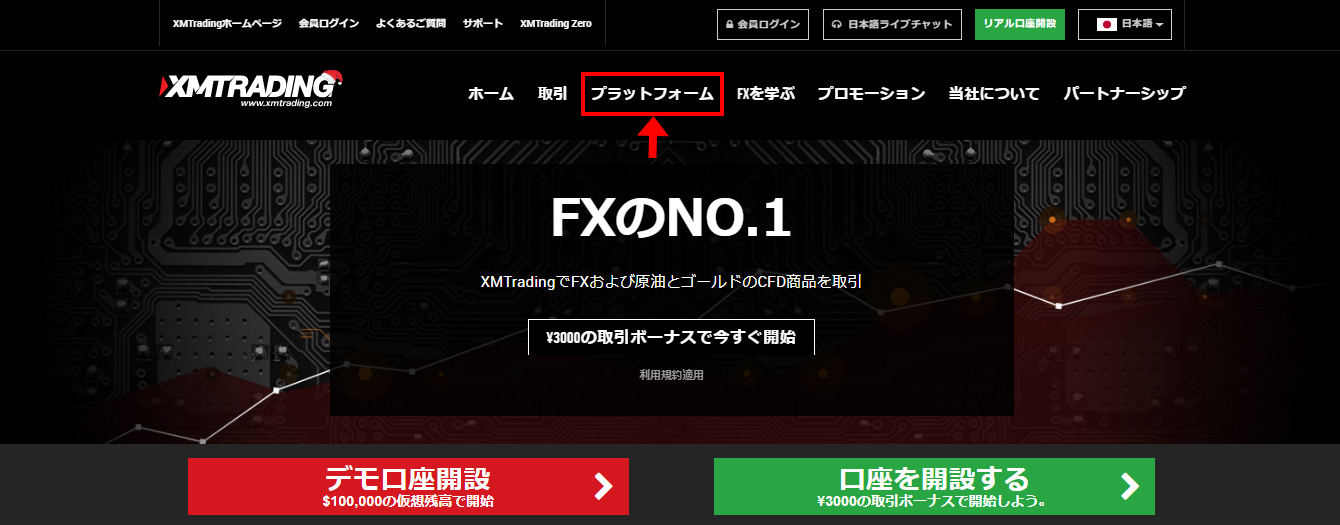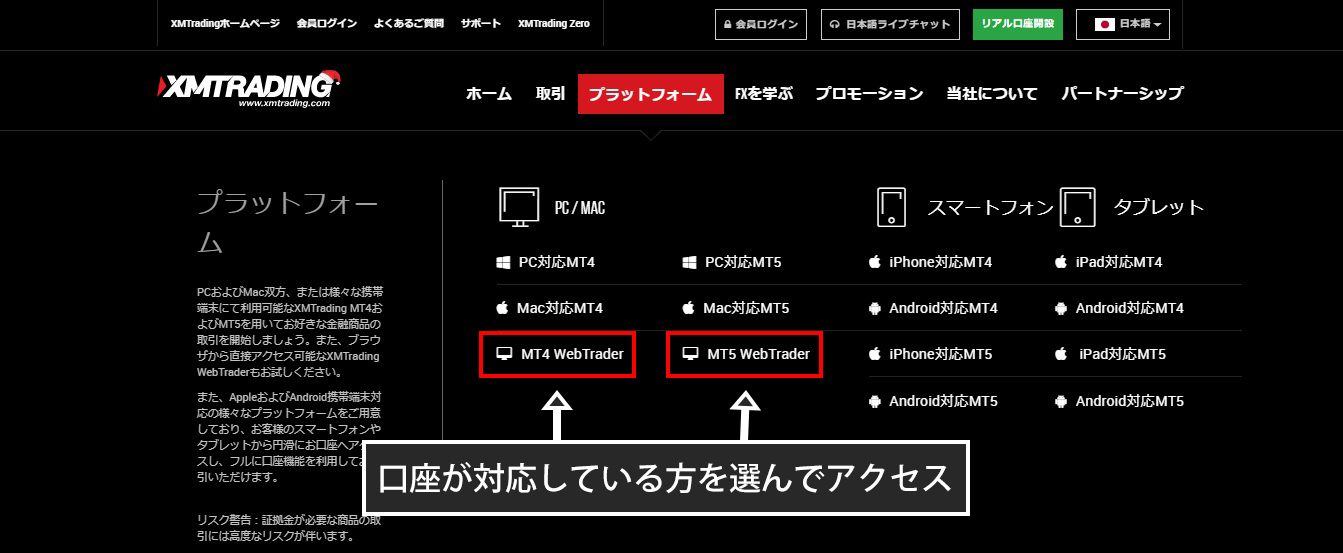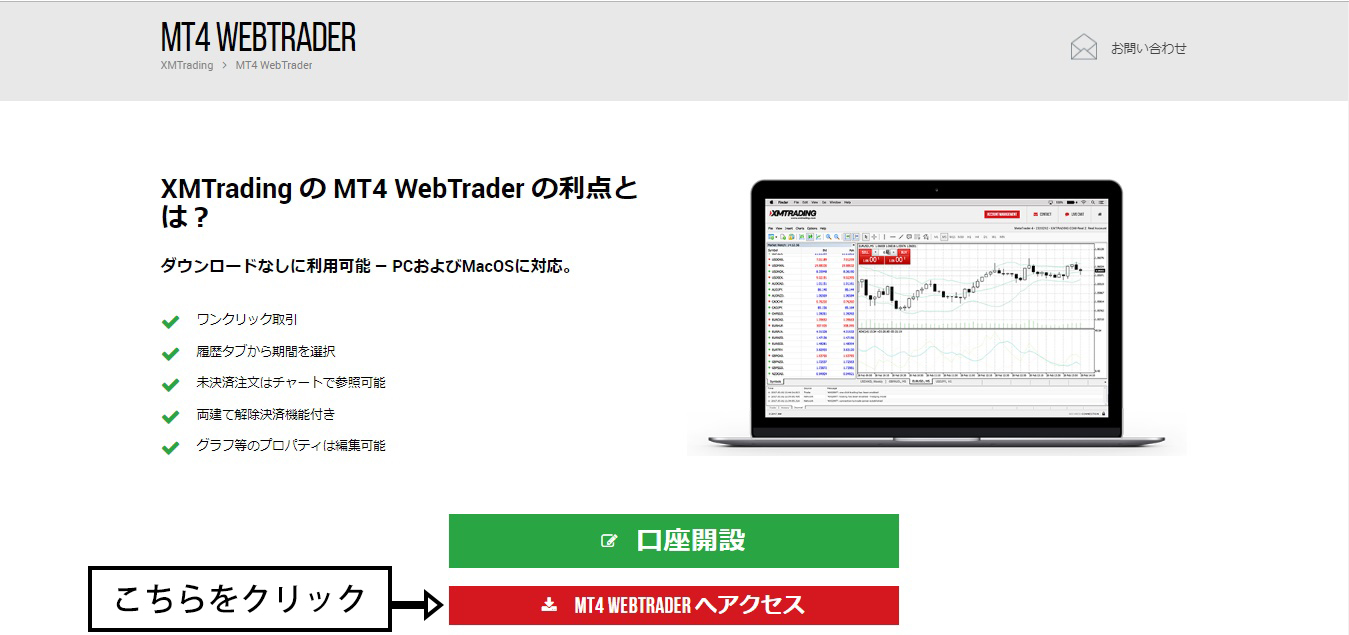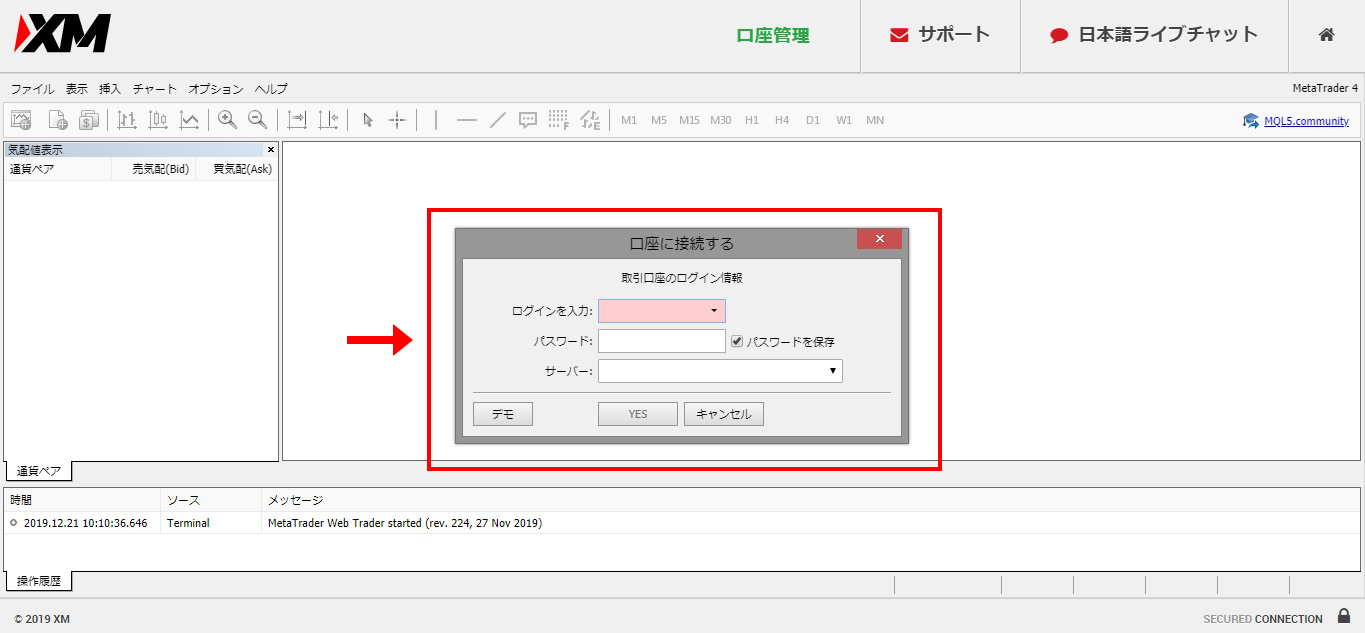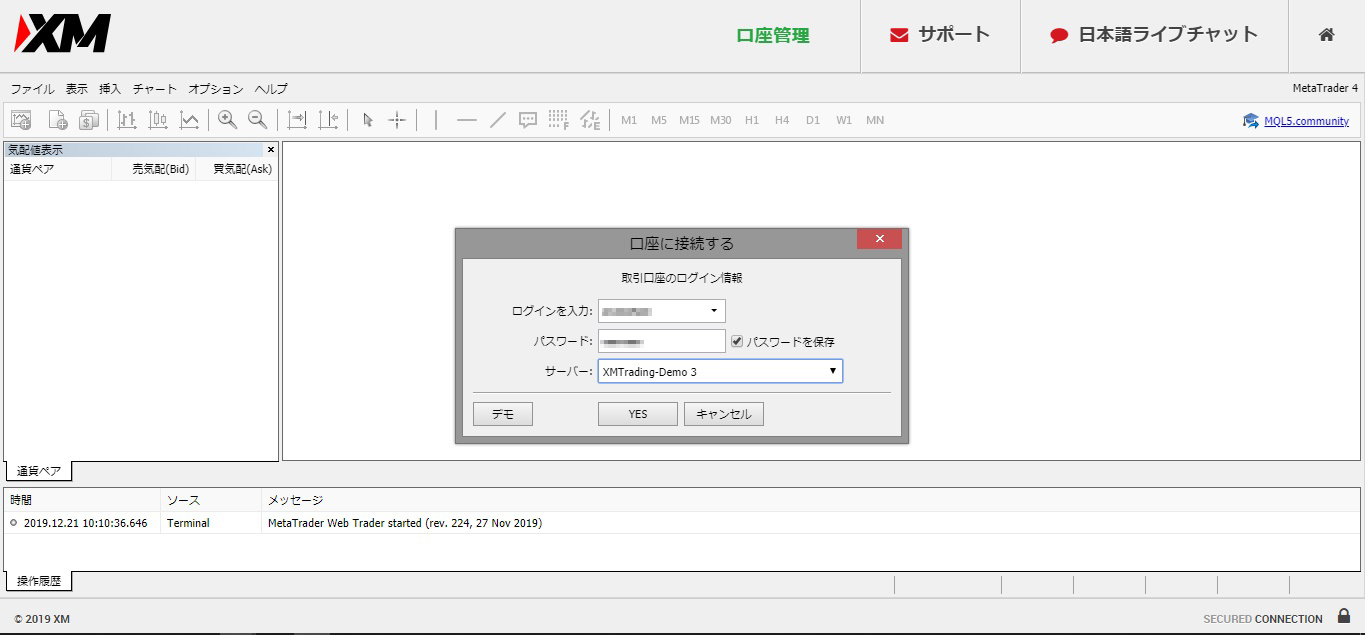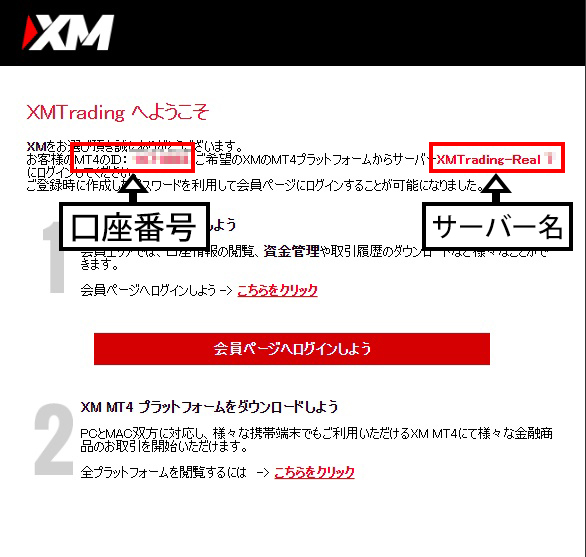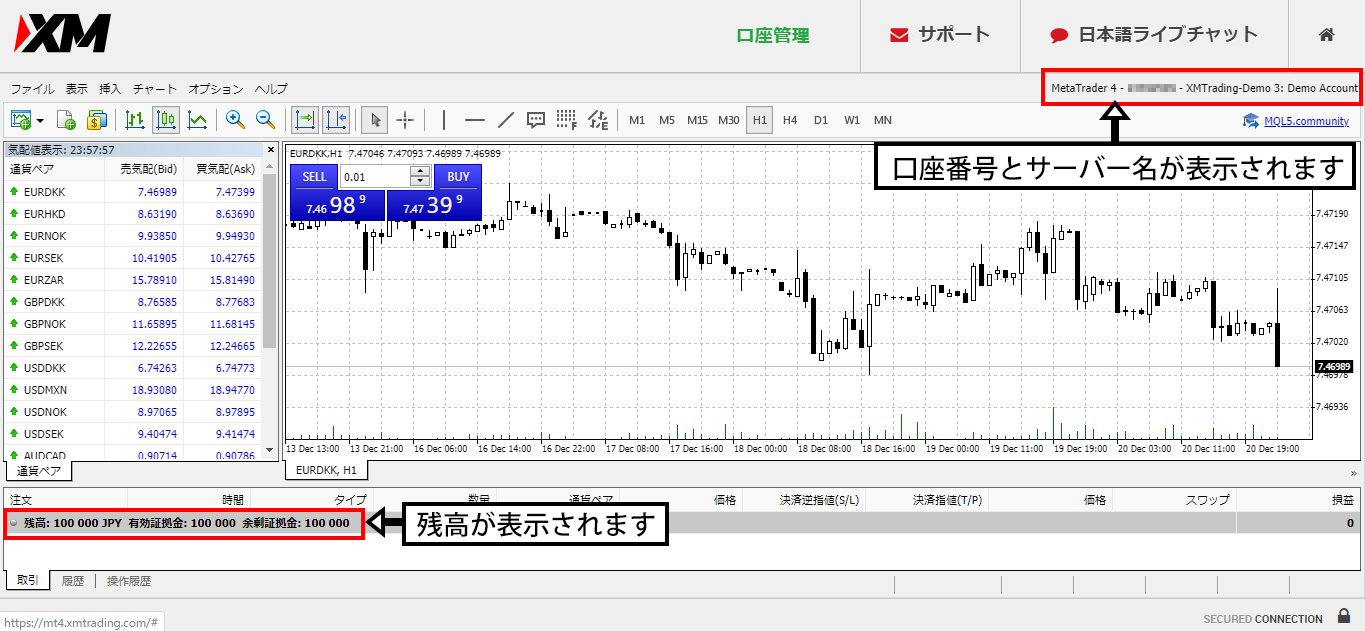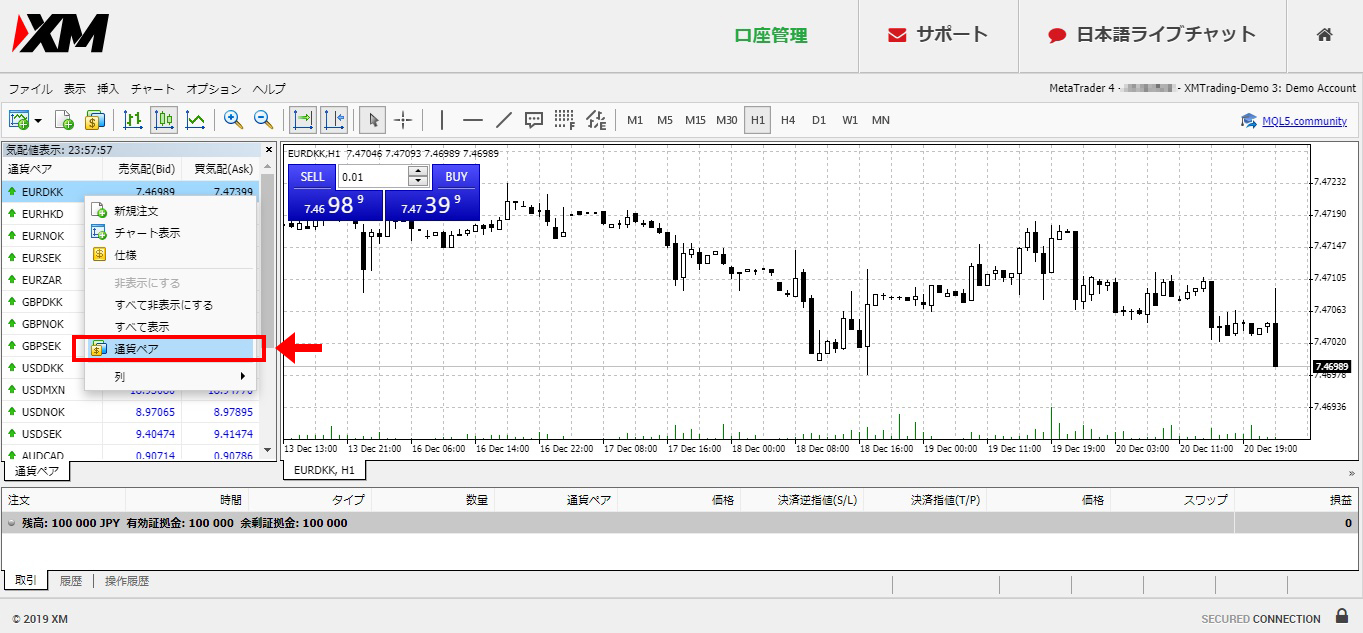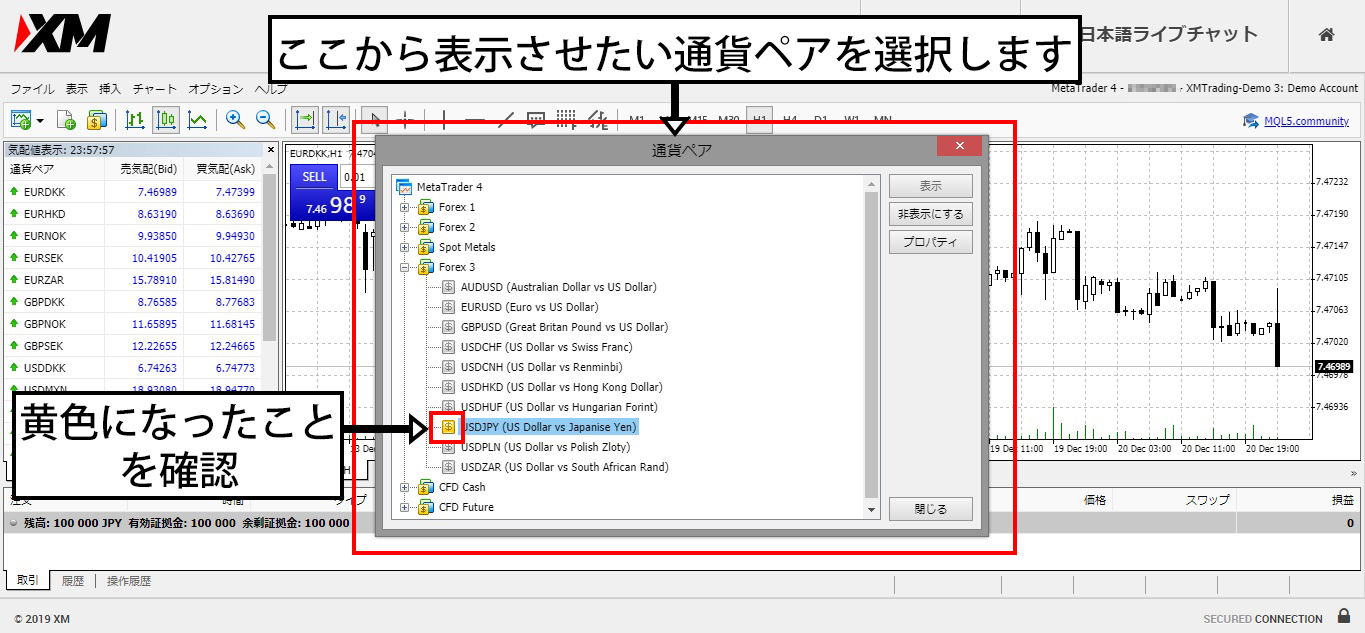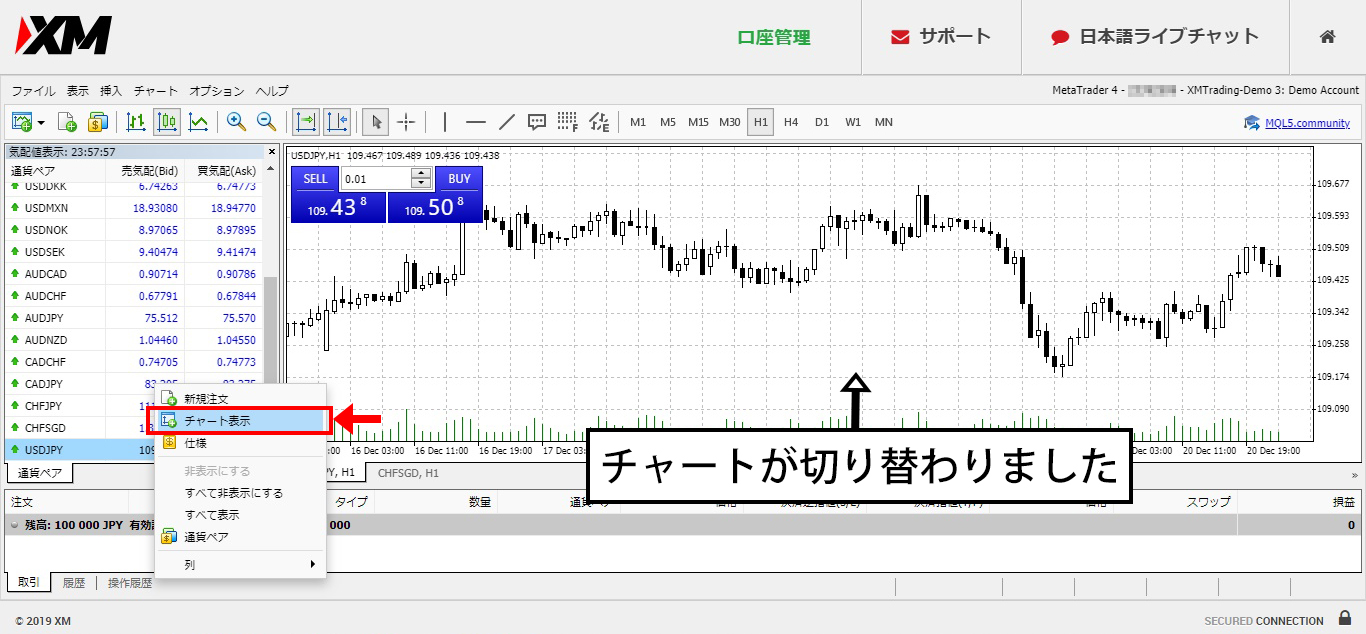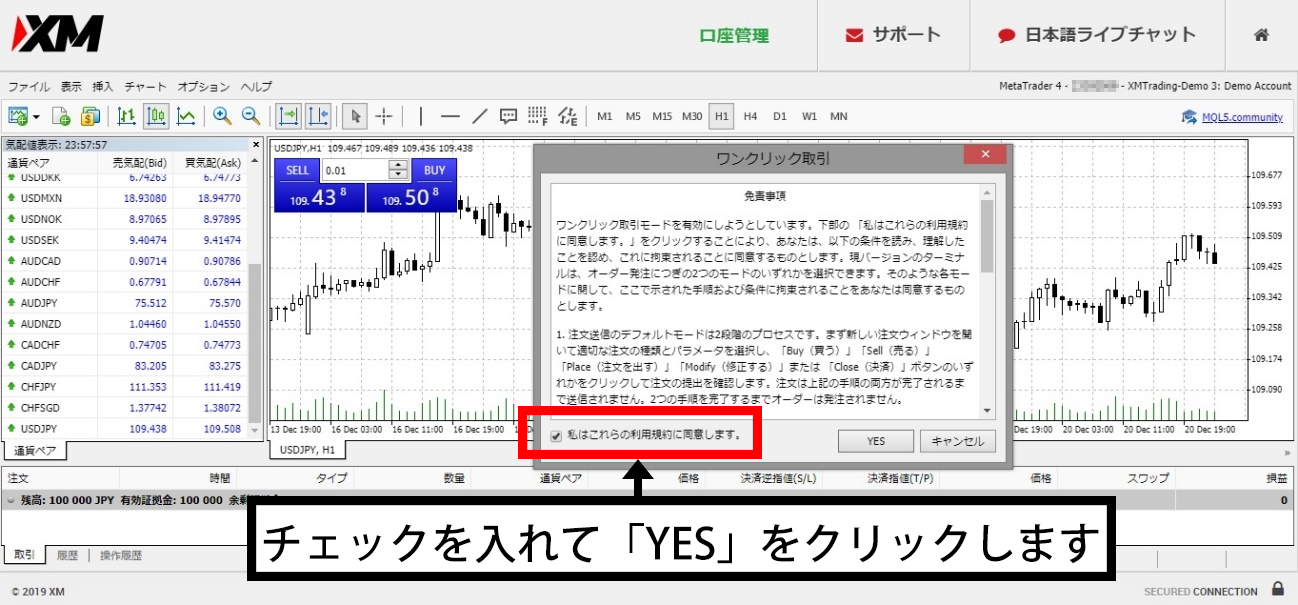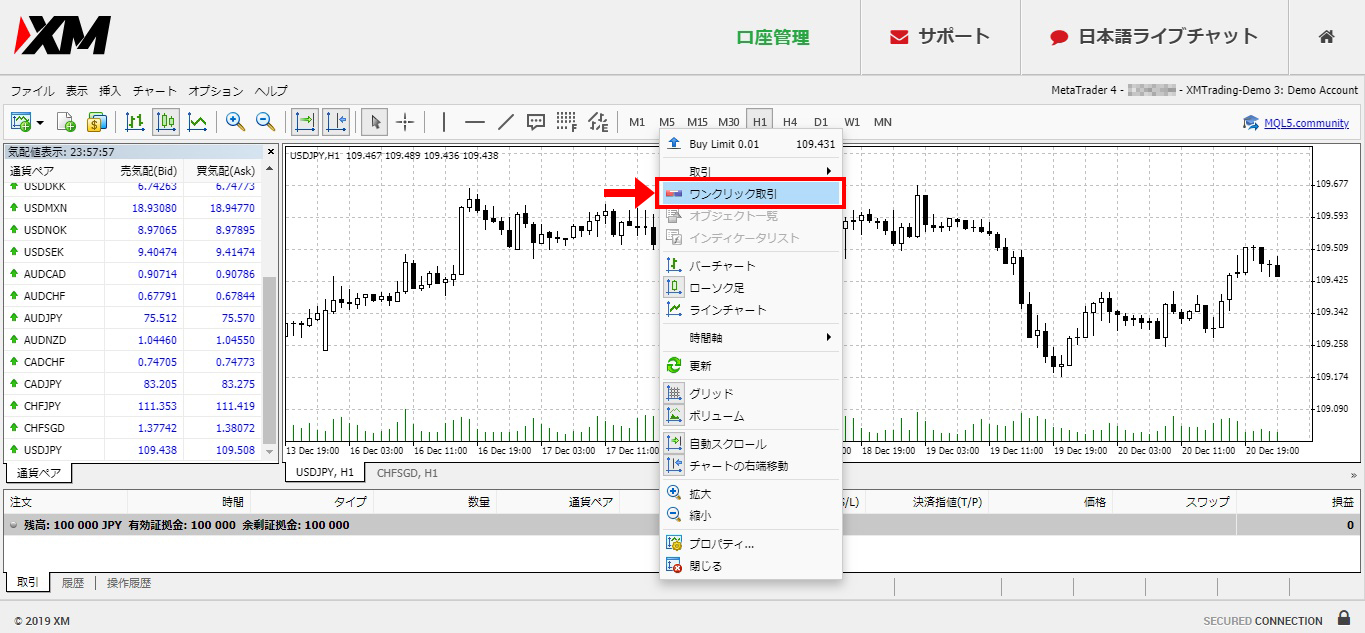XMTradingで提供されているWebTraderとは
現在、XMTradingで提供されているWebTraderは、MetaTrader(MT4/MT5)と互換性のある取引プラットフォームのことです。
操作感はほとんどMetaTraderと変わらず、ワンクリック取引やインジケータの表示なども含めて快適に操作することが可能となっています。
しかも、WebTraderならパソコンへのインストールが不要、Internet Explorerや Google Chromeといったウェブブラウザ上で即座に動作させることができます。
 XMのMT4を使ってみる。MT4にログインする手順から実際に注文するまでの流れをまとめてみた
XMのMT4を使ってみる。MT4にログインする手順から実際に注文するまでの流れをまとめてみたWebTraderへのログインから取引までを解説
WebTraderはパソコンへのインストールが不要なので、パソコンが苦手な方でもすぐに利用することができます。
WebTraderを初めて利用するという方は、下記の手順を参考にWebTraderの使用準備を整えてください。
WebTraderへのアクセス方法
まずはこちらからXMTrading公式ページにアクセスしてください。
アクセスしたら、トップページの「プラットフォーム」をクリックします。
次に、MT4用口座を利用している方は「MT4 WebTrader」を、MT5用口座を利用している方は「MT5 WebTrader」をクリックします。
※今回はMT4 WebTraderへのログイン方法を解説します。(基本的な操作はMT5 WebTraderも同じです)。
最後に、クリックしたリンク先の画面中央下部の赤いボックス、「MT4 WEBTRADERへアクセス」をクリックしてWebTraderにアクセスします。
WebTraderへのログイン方法
WebTraderにアクセスすると、「口座に接続する」というウィンドウが表示されます。
- ログインを入力⇒ログインID(XMTradingの口座番号)を入力
- パスワード⇒自身で設定したパスワードを入力
- サーバー⇒口座があるサーバー名を選択します。
口座番号とサーバー名がわからない場合は、口座開設時にXMTradingから送信されてきたメールの内容を確認してください。
パスワードを忘れた場合は、パスワードのリセットを行うことが可能です。
パスワードのリセットは、会員ページのログイン画面下にある「パスワードをお忘れですか?」をクリックします。
リンク先のページ下部になる入力欄、「MT4/MT5 ID」に口座番号、「Eメールアドレス」にXMTradingに登録してあるメールアドレスを入力したら、「送信」ボタンをクリックして、パスワードリセットを行います。
これでログインが完了です。
WebTraderへのログインが成功すると、口座番号などが表示されます。
ログインできない場合は、ログイン情報が間違っているか口座が非対応のプラットフォームを選んでいる可能性があります。
MT5口座でMT4 WebTraderへのアクセス(MT4口座でMT5 WebTraderへのアクセス)はできません。
ログインできない場合は、まずログイン情報と口座が対応しているプラットフォームを再度確認してください。
WebTraderでトレードする方法
まずは、取引したい通貨ペアを通貨ペア欄に表示させましょう。
今回の場合はドル円(USDJPY)を表示させてみます。
気配値表示欄の通貨ペア欄に表示されている通貨ペアをどれでもいいので右クリックして、表示されたウィンドウから「通貨ペア」を選んでクリックします。
通貨ペアのウィンドウが開いたら、該当する通貨ペアを探してダブルクリック、表示させたい通貨ペアの左にある$マークが黄色になったことを確認します。
※ドル円(USDJPY)の場合は、「Forex 3」をクリックした先にあります。
次に、気配値表示欄の通貨ペアから表示させたい通貨ペア(今回であればUSDJPY)を探して右クリック、「チャート表示」をクリックすることで、チャートがUSDJPYのものに切り替わります。
※通貨ペア名をチャート画面に直接ドロップすることでも切り替えが可能です。
ポジションを取るには、チャート画面左上に表示されているワンクリック取引ボタンを押します。
売り(ショート)の場合はボタンの左側「SELL」を、買い(ロング)の場合は「BUY」をクリックします。
初めに取引する際には、ワンクリック取引に関する利用規約に同意する必要があります。
これで取引準備が全て完了しました!
WebTraderを使うメリット・デメリットを解説!
インストールが不要なWebTraderですが、MetaTrader4/5と比べるといくつか機能に制限があります。
その上で、WebTraderならではのメリットもいくつかありますので、それをご紹介させていただきます。
XMTradingのWebTraderを使うデメリット
- チャート画面の複数表示ができない
- EAの稼働ができない
- カスタムインジケータの導入ができない
- 動作速度がやや遅い
WebTraderの大きなデメリットがチャート画面の複数表示ができないという点です。そのため、複数の通貨ペアや複数の時間軸を同時に監視ができないため、その都度チャートを切り替える必要があります。
その他、WebTraderではEAの稼働ができなかったり、ネット上で入手したカスタムインジケータを導入したりすることができません。また、動作環境にもよりますが、基本的にMetaTraderよりも動作速度がやや遅いというデメリットもあります。
WebTraderを使うメリット
- インストールの必要がない
- パソコンの容量を圧迫しない
- MT4(MT5)に対応していないOSでも使用できる
- 外部のパソコンからでも簡単にアクセスできる
- 1つのパソコンで同時に別口座からの取引を行うことができる
WebTraderの一番のメリットは、インストール不要であるという点です。
インストールが必要ないので、パソコンの容量を圧迫することがありませんし、外部のパソコンからでも簡単にXMの取引口座にアクセスできます。
また、LinuxなどWindowsやMac以外のOSは基本的にMetaTraderに対応していませんが、そういったOSであってもWebTraderなら利用できます。スマホでも同様に、WebTraderで取引が可能です。
そして、WebTraderを使えば、XMTradingで作成した複数の口座を同時に操作できるというメリットもあります。
例えば、パソコン版のMetaTraderとスマホ版のMetaTrader、そしてWebTraderを使うことにより、同時に3口座へのアクセスが可能となるのです。稼働させているEAや取引スタイルによって口座を別々に使い分けているトレーダーにとっては、大変便利な機能ですね。
WebTraderを上手に活用することによって、いちいちアカウントを切り替える手間を省くことができ、1分1秒が大切なFXにとって、時間を節約することが可能となります。
Web Traderはインストール不要(まとめ)
XMのWebTraderは、MetaTraderと比べると複数のチャート表示ができなかったり、EAやカスタムインジケータの導入ができなかったりというデメリットもありますが、インストール不要という大きなメリットがあります。
なので、パソコンの容量を節約したいという場合や、外部のパソコンからXMTradingの口座にアクセスしたいというシーンなどで、WebTraderが大きく活躍します。
また、MetaTraderに加えてWebTraderを使うことで、同時に別々の取引口座の操作が可能となるため、トレードスタイルによって取引口座を使い分けている方にもWebTraderがおススメです。
WebTraderへのログインは簡単なので、ぜひ試してみてください。